Код грешке 0к0000185 (потребан уређај није повезан или му се не може приступити) појављује се током почетног екрана у оперативном систему Виндовс 10 и зауставља завршавање секвенце покретања. Ово је критична грешка јер спречава кориснике који су погођени да користе своје рачунаре.

Потребан уређај није повезан или му се не може приступити. (Код грешке 0кц0000185)
Шта је узрок Код грешке 0к0000185 у оперативном систему Виндовс 10?
тие_лист типе = ”плус”]
- Питање подсистема језгра - Према неколико различитих погођених корисника, један од најчешћих узрока који ће покренути овај проблем је оштећена датотека подсистема језгра која на крају ефикасно прекида секвенцу покретања. Ако је овај сценарио применљив, проблем можете решити помоћу услужног програма Аутоматед Репаир да бисте поправили оштећене компоненте подсистема.
- Оштећени подаци о БЦД - Још један потенцијални кривац који би могао да изазове овај проблем је случај корупције присутан у БЦД подацима који на крају спречава довршавање секвенце покретања. У овом случају, требали бисте бити у могућности да решите овај проблем отварањем прозора наредбеног ретка кроз мени за рјешавање проблема и покретањем низа наредби за обнову БЦД података.
- Недавна промена ОС-а - Као што се испоставило, недавно ажурирање или инсталација управљачког програма такође могу ометати секвенцу покретања. С обзиром на то да је у овом случају тешко одредити кривца, најбољи начин деловања је употреба услужног програма за обнављање система за враћање рачунара у исправно стање када околности које тренутно узрокују код грешке нису постојале.
- Оштећење системске датотеке - Корупција међу вашим ОС датотекама такође може на крају проузроковати овај код грешке током секвенце покретања. Ако је овај сценарио применљив, проблем бисте могли да решите тако што ћете извршити поправку или чисту инсталацију.
1. метод: Коришћење аутоматизоване поправке
Ако наилазите на 0к0000185 грешка при сваком покретању система и приметили сте да се почела дешавати након почетне грешке која је усмерила на ваше датотеке језгра, врло је вероватно да неке датотеке подсистема заправо узрокују овај код грешке.
У случају да је овај сценарио применљив, проблем можете да решите помоћу алата за опоравак на инсталационом медијуму за приступ услужном програму Аутоматско поправљање. Неколико погођених корисника потврдило је да им је ова операција на крају омогућила нормално покретање рачунара и без заустављања 0к0000185 (Потребан уређај није повезан или му се не може приступити).
Белешка : Имајте на уму да ће поступак у наставку захтевати употребу компатибилног Виндовс инсталационог медија. Ако га немате спреман, мораћете креирајте инсталациони медијум за Виндовс 10 .
Ако сте опремљени компатибилним инсталационим медијем, следите доленаведена упутства да бисте користили услужни програм Аутоматед Репаир да бисте прошли код грешке заустављања 0к0000185:
- Укључите рачунар ако већ није укључен.
- Уметните Виндовс инсталациони медиј у свој рачунар и покрените поновно покретање. Имајте на уму да ако користите Фласх УСБ као инсталациони медиј, вероватно ћете морати прилагодите редослед покретања тако да прво буде изабран УСБ .
- Чим рачунар почне да се подиже, будите у потрази за црним екраном на којем пише ‘Притисните било који тастер за покретање са ЦД-а или ДВД-а’ . Када га видите, притисните било које дугме за покретање са инсталационог медија који сте управо уметнули у 2. кораку.

Притисните било који тастер за покретање са инсталационог медија
- Када дођете до следећег екрана, кликните на „ Поправити компјутер ‘Хипервеза која се налази у доњем бочном делу екрана.

Кликните Поправите рачунар на Виндовс екрану
- После неколико секунди бићете пребачени у а Решавање проблема мени у којем ћете имати могућност избора између више опција. Када стигнете тамо, одаберите Решавање проблема одлика.
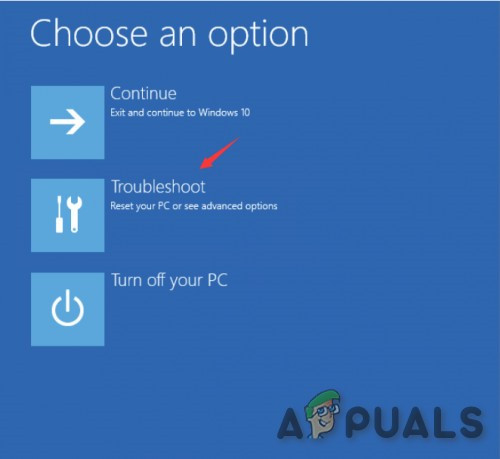
Кликните на Решавање проблема
- Једном кад уђете у Решавање проблема мени, изаберите Напредне опције са листе опција за опоравак.
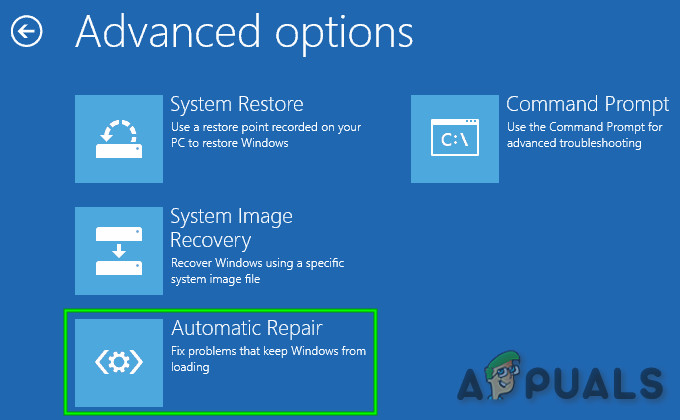
Аутоматско поправљање у напредним опцијама
- Након што покренете Аутоматско поправљање услужни програм, појавит ће се искачући прозор у којем ћете требати одабрати Виндовс оперативни систем који користите.
- Даље ће услужни програм започети поступак скенирања и поправити све грешке због којих ваш систем може приказати овај одређени код грешке.
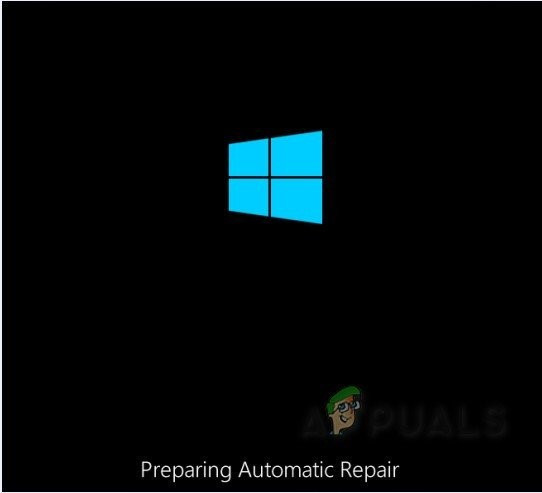
Екран за аутоматско поправљање
- Када се поступак заврши, извадите инсталациони медиј и поново покрените рачунар. Током следеће секвенце покретања, погледајте да ли је секвенца покретања завршена без кода грешке 0кц0000185.
У случају да се и даље сусрећете са 0к0000185 (потребан уређај није повезан или му се не може приступити) током почетног почетног екрана пређите на следеће потенцијално решење у наставку.
Метод 2: Обнова података БЦД
Као што су неки погођени корисници пријавили, до овог посебног кода грешке може доћи и због чињенице да неке датотеке језгра на крају оштећују конфигурационе податке Боот-а. Неколико погођених корисника који су се такође борили да реше проблем 0к0000185 (потребан уређај није повезан или му се не може приступити) грешке су потврдиле да је проблем коначно решен након што су серијом наредби поново изградили БЦД датотеке:
Белешка: Потребни су вам компатибилни инсталациони медији да бисте испунили упутства у наставку. Ако га немате на располагању, следите упутства у овом чланку ( овде ).
Ево кратког водича о томе шта треба да урадите:
- Покрените погођени рачунар и уметните инсталациони медиј. Са уметнутим инсталационим медијем, поново покрените рачунар.
- При следећем редоследу покретања, сачекајте док не видите почетни црни екран и притисните било који тастер када видите „Притисните било који тастер за покретање са ЦД-а или ДВД-а“.

Притисните било који тастер за покретање са инсталационог медија
- Када успете да се покренете са инсталационог медија, кликните на Поправити компјутер везу која се налази у горњем левом углу екрана.

Кликните Поправите рачунар на Виндовс екрану
Белешка: Са одређеним верзијама оперативног система Виндовс можете насилно ући у мени за поправак чак и без инсталационог медија присиљавањем три узастопна неочекивана искључивања током поступка покретања.
- Када уђете у почетни мени за поправак, кликните на Решавање проблема са листе опција за покретање, а затим изаберите Командна линија из подопције менија Решавање проблема.
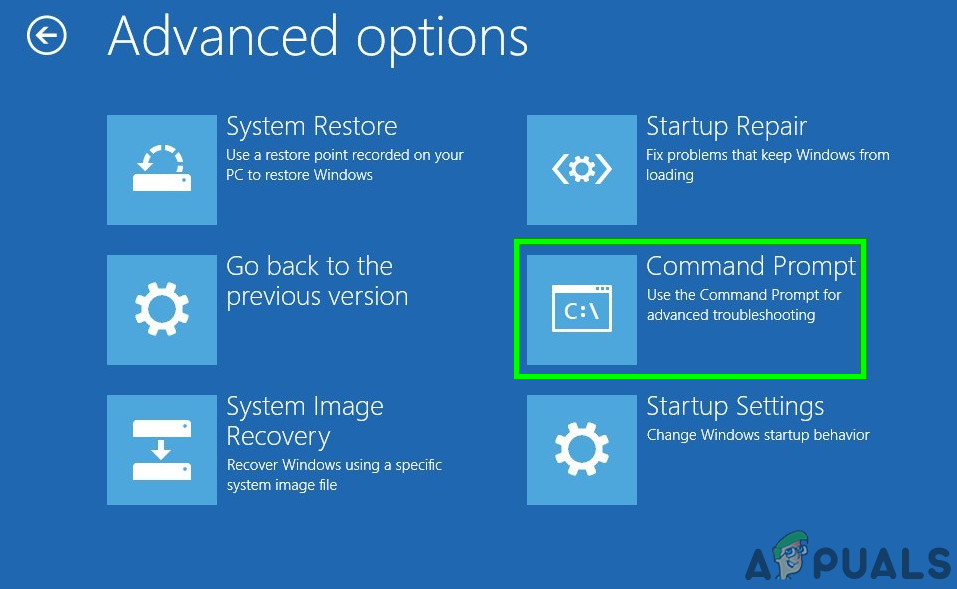
Кликните Цомманд Промпт
- У новоотвореном прозору командне линије унесите следећу команду и притисните Ентер поново изградите податке о конфигурацији покретања:
Боотрец / сцанос Боотрец / фикМБР Боотрец / фикБоот Боотрец / ребуилдБЦД
- По завршетку операције затворите прозор командне линије и поново покрените рачунар да бисте видели да ли се проблем и даље јавља при следећем покретању.
Ако се и даље сусрећете са истим 0к0000185 (потребан уређај није повезан или му се не може приступити) грешка, пређите на следеће потенцијално решење у наставку.
3. метод: Коришћење обнављања система
Као што се испоставило, 0к0000185 (потребан уређај није повезан или му се не може приступити) грешка због недавне промене у систему Виндовс која је на крају утицала на податке о конфигурацији покретања. Ако је овај сценарио применљив и упутства у наставку вам нису дозволила да решите проблем, најбољи начин до сада је коришћење чаробњака за враћање система да бисте вратили рачунар на тачку у којој се овај проблем није појавио.
Опоравак система је у стању да користи редовно сачуване снимке за враћање стања рачунара у целини у временски период у коме је направљен снимак. Ако имате довољно среће да имате снимак датума непосредно пре 0к0000185 (потребан уређај није повезан или му се не може приступити) грешка је почела да се јавља, моћи ћете да решите проблем уз минималан губитак података.
Белешка: Услужни програм за обнављање система је подразумевано конфигурисан да креира ново покретање система у важним догађајима као што су инсталација исправке за Виндовс, инсталација нове верзије управљачког програма итд. Ако нисте модификовали ово подразумевано понашање, требало би да имате довољно тачака за обнављање система које можете изабрати.
Ево кратког водича о коришћењу услужног програма за обнављање система да бисте поправили 0к0000185 грешка:
- Покрените рачунар и уметните инсталациони медиј ако већ није уметнут у рачунар.
- Током почетне секвенце покретања притисните било који тастер када видите ‘Притисните било који тастер за покретање са ЦД-а или ДВД-а’ за покретање са инсталационог медија.

Притисните било који тастер за покретање са инсталационог медија
- Када дођете до следећег екрана, кликните на „ Поправити компјутер ‘Хипервеза која се налази у доњем бочном делу екрана.

Кликните Поправите рачунар на Виндовс екрану
- После неколико секунди бићете пребачени у а Решавање проблема мени у којем ћете имати могућност избора између више опција. Када стигнете тамо, одаберите Решавање проблема одлика.
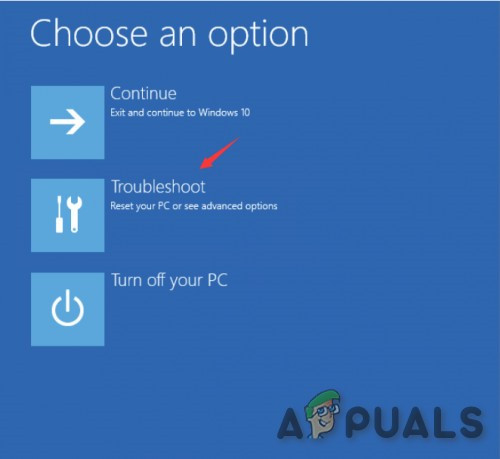
Кликните на Решавање проблема
- Једном кад уђете у Решавање проблема мени, кликните на Враћање система (прва опција на врху).
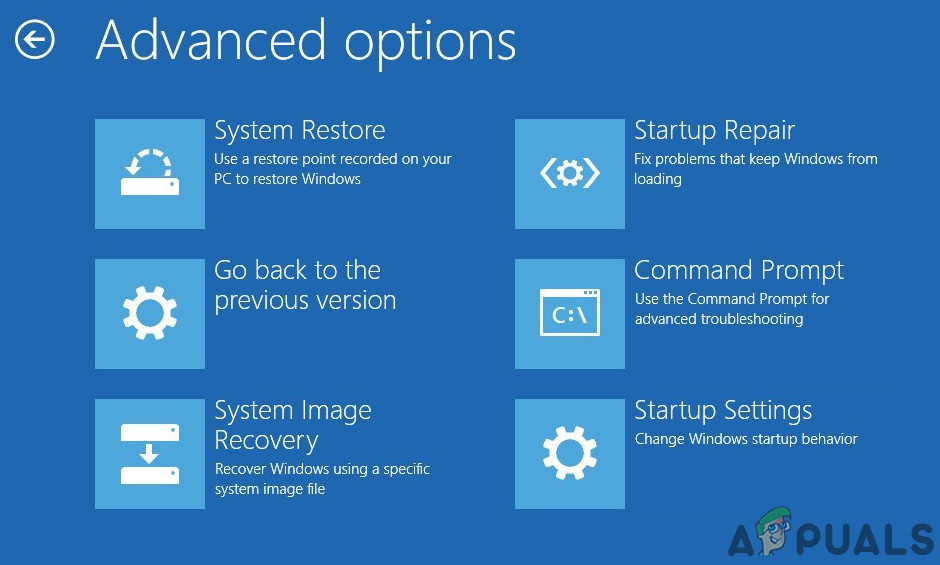
Командна линија у напредним опцијама покретања система Виндовс
- Проћи ће неко време док се услужни програм за обнављање система не учита. Али када видите први екран, кликните на Нект да бисте прешли на следећи мени.
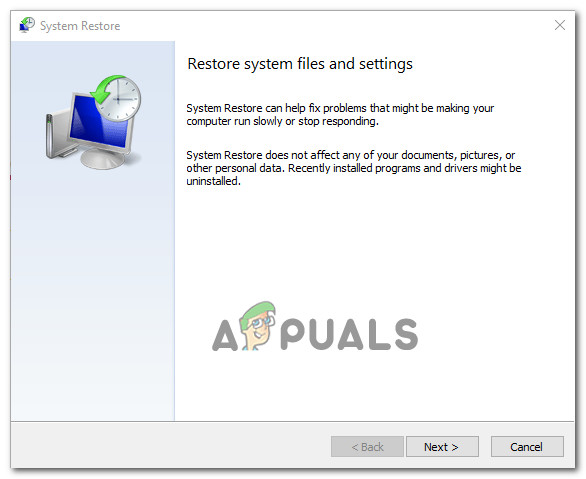
Прелазак са почетног екрана обнављања система
- Даље, почните тако што ћете осигурати да је оквир повезан са Прикажи више тачака враћања је означено, тако да ћете добити леп преглед свих снимака враћања које можете да користите. Затим прегледајте датуме сваке снимке и одаберите онај који је датиран непосредно пре него што сте почели да примате 0к0000185 код грешке. Са одабраном одговарајућом тачком враћања кликните Следећи да бисте прешли на коначни мени.
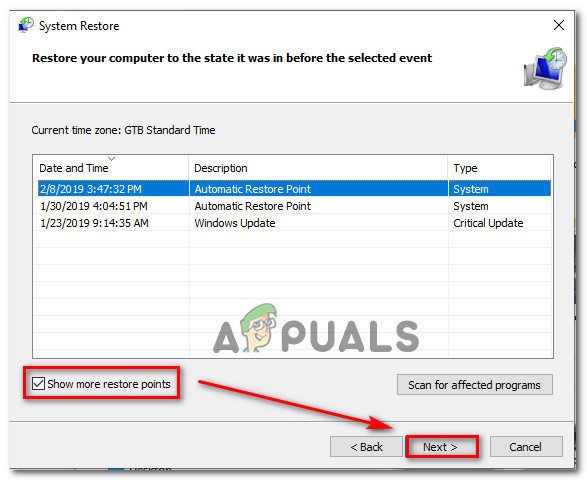
Враћање система на претходни тренутак
- Једном када стигнете овако далеко, услужни програм је спреман за рад. Само кликните Да на упит за потврду да бисте започели поступак обнављања. Након неколико тренутака, рачунар ће се поново покренути и постариће старије стање.
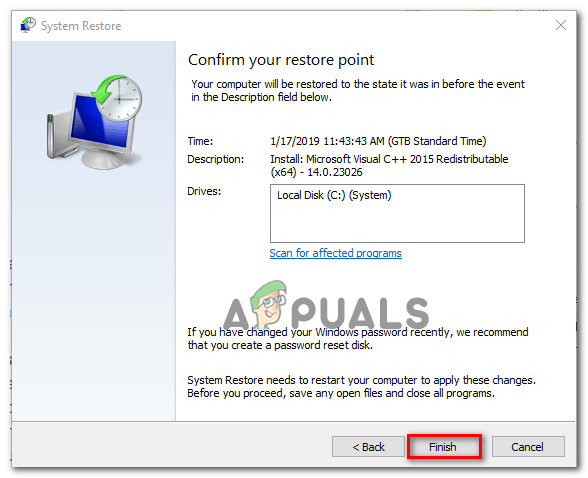
Покретање процеса обнављања система
Ако се иста грешка и даље јавља или овај метод није био применљив, пређите на последње решење у наставку.
4. метод: Извођење поправке / чиста инсталација
Ако вам ниједан од горе наведених метода није дозволио да решите 0к0000185 код грешке током покретања, највероватније је то због основног проблема са корупцијом система који се не може решити конвенционално. Ако је овај сценарио применљив, једино одрживо решење је ресетовање свих компоненти ОС-а које можда узрокују проблем.
Када је ово у питању, имате два начина за напред:
- Поправите инсталацију - Ово је заморнији приступ који ће захтевати употребу компатибилног инсталационог медија. Али главна предност овог пута је што ће вам омогућити да освежите било коју компоненту ОС-а задржавајући личне податке, игре, апликације, па чак и нека корисничка подешавања.
- Чиста инсталација - Ова операција је много једноставнија и не захтева уметање инсталационог медија. Али ако не успете да направите резервну копију података унапред, процес ће избрисати све што је сачувано у подацима вашег ОС-а.
Ако не можете да прођете почетни екран, препоручује се да идете на поправку како бисте избегли губитак података.
7 минута читања

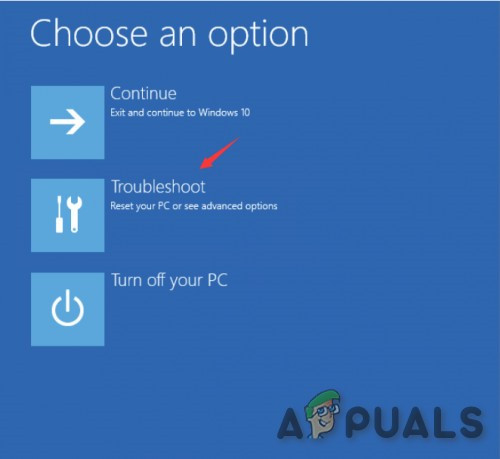
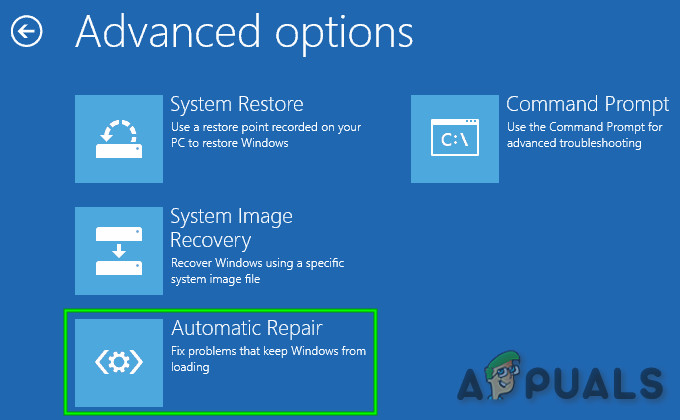
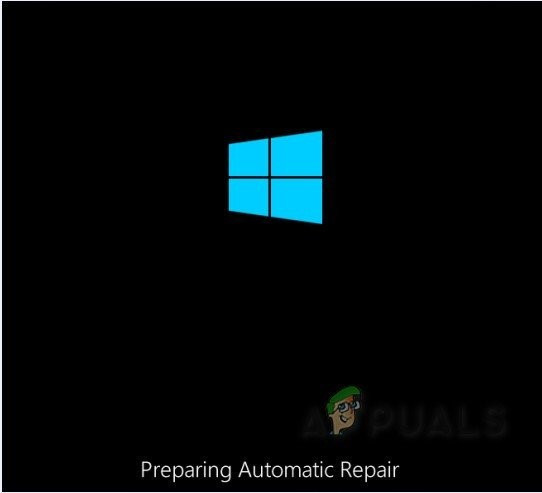
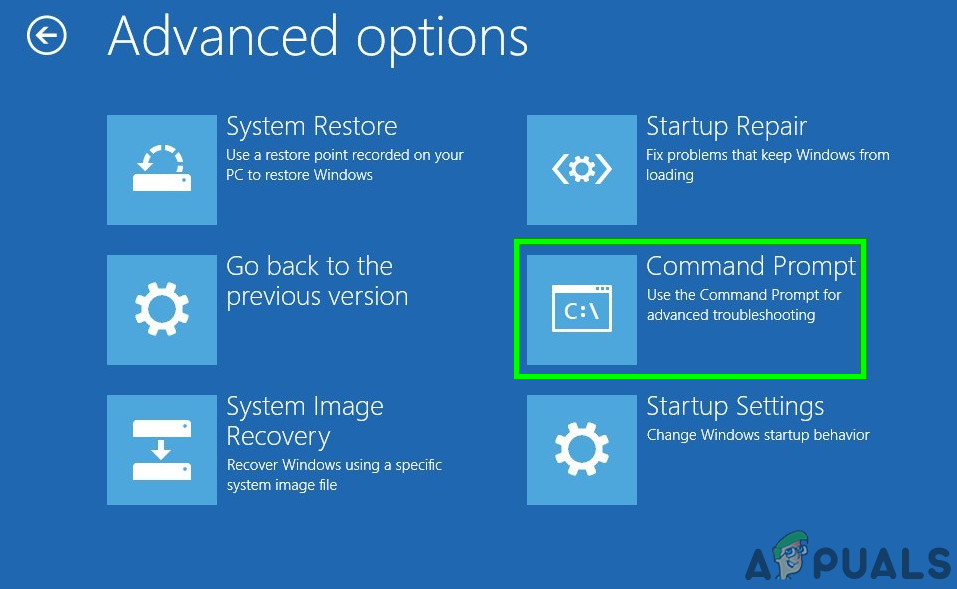
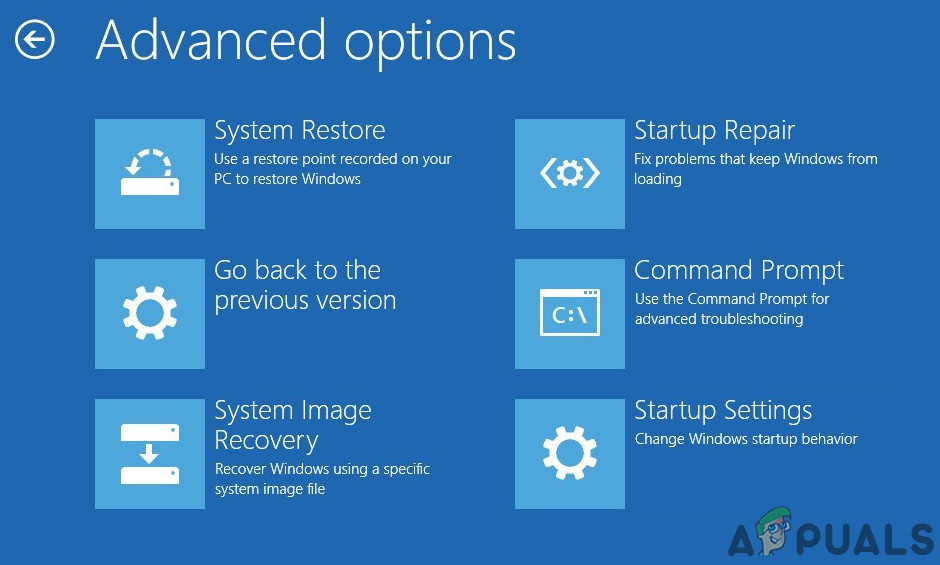
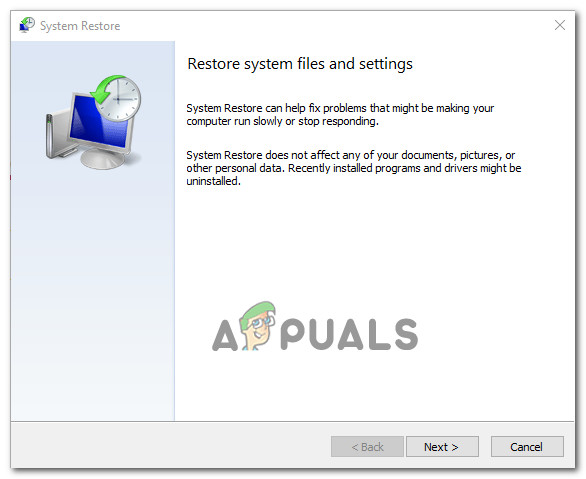
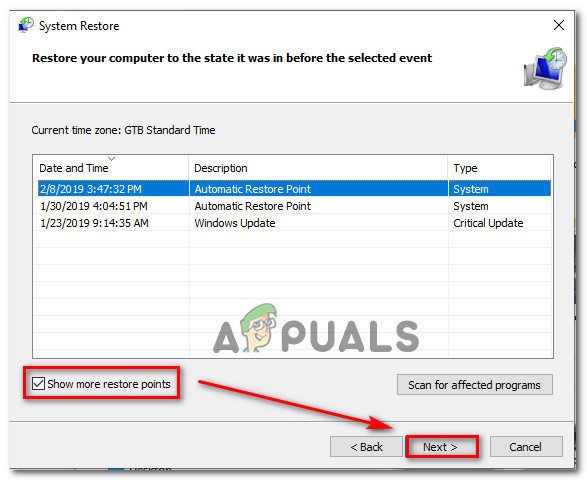
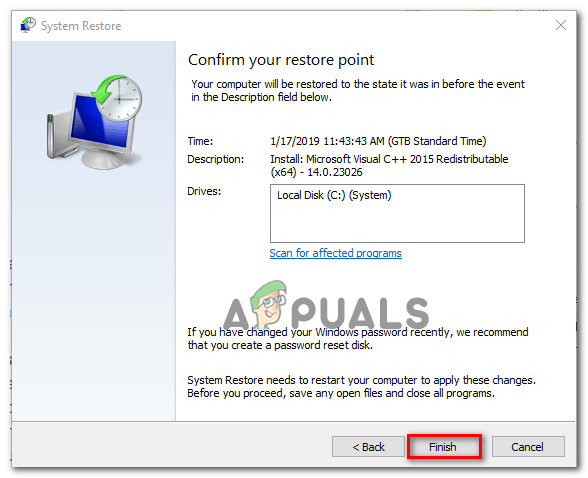









![[Исправити] Грешка 0к000001ФА са Нвидиа ГеФорце Нов](https://jf-balio.pt/img/how-tos/01/error-0x000001fa-with-nvidia-geforce-now.jpg)













